¡LED activados por sensor de sonido con LCD para datos de nivel de sonido!
Componentes y suministros
 |
| × | 1 | |||
 |
| × | 1 | |||
 |
| × | 1 | |||
 |
| × | 1 | |||
| × | 1 | ||||
 |
| × | 1 | |||
 |
| × | 1 | |||
| × | 1 | ||||
 |
| × | 2 | |||
 |
| × | 4 | |||
 |
| × | 2 | |||
| × | 4 | ||||
| × | 4 | ||||
 |
| × | 8 | |||
 |
| × | 4 | |||
 |
| × | 4 |
Aplicaciones y servicios en línea
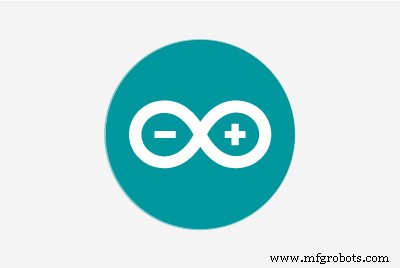 |
|
Acerca de este proyecto
Este proyecto trata sobre el seguimiento de los datos de nivel de sonido que los altavoces emiten, producen o emiten (?).
Aaah ... esto es producto de la curiosidad y el aburrimiento.
Usé un módulo de sensor de sonido de micrófono [KY-038] para recoger los valores que luego recopilé del Monitor serial, transferí a una hoja de cálculo, ordené en orden ascendente y luego elegí los valores que ocurren de manera más repetitiva que otros o solo los que yo me gusta.
Elegí una serie de variables desde el rango más bajo hasta el rango medio y alto.
Las variables del rango de valores más bajo activarán los LED Amarillos, las de rango medio activarán los LED Verdes y las de rango alto activarán los Rojos.
Los LED se activarán o encenderán cuando el sensor de sonido alcance o detecte cierto valor de sensor.
También incluí una pantalla LCD opcional para ver los valores en tiempo real solo por diversión.
Básicamente, acabo de actualizar este código
Se agregaron algunos códigos desde aquí
Y aquí
Los códigos LCD son de mi proyecto anterior
Y el comentario del nombre de usuario MAS3 aquí
Encontré un problema en el que los datos que aparecen en la pantalla LCD tienen algunos dígitos sobrantes del sensorValue anterior. Por ejemplo, cuando se supone que el valor actual es 619, que es lo que está en el Monitor serial, pero se convierte en 6194, porque el valor anterior era 1234.
Descargue los archivos .cpp y .h aquí.
*********************************************** ****************************
Enlaces de redes sociales para seguir (quiero decir, si quieres):
Facebook:https://fb.me/HeathenHacks
Twitter:https://twitter.com/HeathenHacks
Instagram:https://instagr.am/HeathenHacks
*********************************************** ****************************
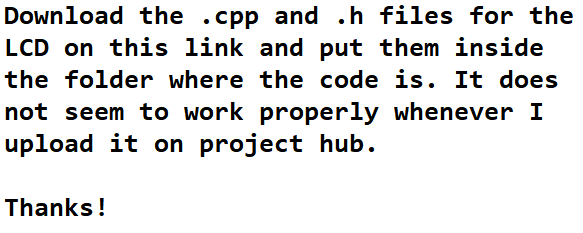
https://drive.google.com/file/d/15NRocdFjr-DG7Hu2zyyvSvRz7bcncvU7/
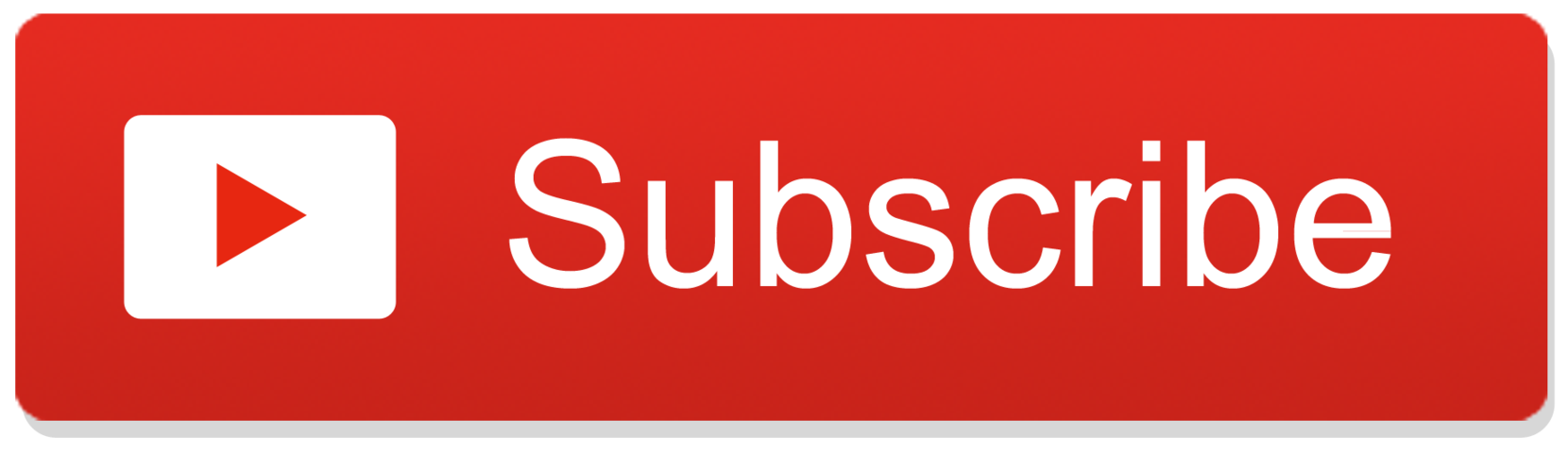
Código
- SoundSensorLEDwData
SoundSensorLEDwData Arduino
Agregué comentarios sobre el código para obtener una explicación. Espero saber lo que estoy haciendo. lol. #include "Arduino.h" #include "LiquidCrystal_PCF8574.h" #define LCD_ADDRESS 0x27 # define LCD_ROWS 2 # define LCD_COLUMNS 16 # define SCROLL_DELAY 150 # define BACKLIGHT 255LiquidCrystal_PCF8574 Añade el nombre de la pantalla LCD y2C; // bombilla en la placa de pruebas + Donde está conectada en el Arduino .// LED1 es la bombilla LED 1 en la placa de pruebas y 3 es Digital PWM 3 en la placa de pruebas Arduino.int LED1 =3; int LED2 =4; int LED3 =5; int LED4 =6; int LED5 =7; int LED6 =8; int LED7 =9; int LED8 =10; int soundSensor =2; // El pin digital 2 del Arduino es donde está conectado el "DO" del sensor de sonido. SensorValue =analogRead (A0); // Aquí es donde se conecta el "AO" del sensor de sonido. LEDStatus booleano =falso; void setup () {Serial.begin (9600); LCDi2C.begin (LCD_COLUMNS, LCD_ROWS, LCD_ADDRESS, BACKLIGHT); // Estos son los que definimos anteriormente. pinMode (sensor de sonido, ENTRADA); // Porque nuestro sensor de sonido es un dispositivo de entrada. pinMode (LED1, SALIDA); pinMode (LED2, SALIDA); pinMode (LED3, SALIDA); pinMode (LED4, SALIDA); pinMode (LED5, SALIDA); pinMode (LED6, SALIDA); pinMode (LED7, SALIDA); pinMode (LED8, SALIDA); pinMode (sensorValue, SALIDA); // sensorValue se declara como salida porque se imprimirá en la pantalla LCD y en el monitor serial.} void loop () {int sensorValue =analogRead (sensorValue); int SensorData =digitalRead (sensor de sonido); if (SensorData =1) {if (LEDStatus ==false) {LEDStatus =true; Serial.println (sensorValue); // Esto se imprimirá en el monitor serial solo para asegurarse de que los datos en la pantalla LCD sean los mismos. LCDi2C.setCursor (0,0); // Esto es para que el texto no se desplace hacia arriba y desaparezca y luego vuelva a aparecer cuando se agreguen los datos de sensorValue. LCDi2C.print ("Datos de nivel de sonido:"); // El texto que aparecerá y permanecerá en la Fila 1 de la pantalla LCD. LCDi2C.setCursor (0,1); // Esto es para que el texto no se desplace hacia arriba y desaparezca y luego vuelva a aparecer cuando se agreguen los datos de sensorValue. LCDi2C.print (sensorValue); // Los datos que aparecerán en la pantalla LCD. LCDi2C.print (""); // Esto es para evitar que aparezcan dígitos adicionales del valor pasado en el valor actual. Por ejemplo, cuando el valor pasado es 1234, se supone que el valor actual es 619, pero aparece como 6194.} if (sensorValue> =750) {// sensorValue mayor o igual que XX. Los números XX se recopilan a partir de los datos más recientes del Monitor de serie. Lo copió y pegó en una hoja de cálculo, luego lo ordenó desde el nivel de volumen de sonido más bajo hasta el semi más alto. escritura digital (LED8, ALTA); // Puede utilizar los diferentes valores del sensor en cada bombilla LED si desea que actúe como un sensor mostrando o encendiendo las bombillas LED correspondientes de acuerdo con los datos de los valores del sensor. } // Como las bombillas LED amarillas se iluminarán cuando el sensor capte un sonido de volumen bajo, también conocido como. Nivel de volumen mínimo, las bombillas LED verdes se iluminan cuando el nivel de volumen es correcto y las bombillas LED rojas se iluminan cuando el volumen alcanza el umbral de volumen alto. else {// Alternativamente, puede agregar el mismo valor a todos los LED si desea que todos reaccionen al mismo tiempo. LEDStatus =falso; // También puedes jugar con los valores de los sensores para hacer bailar los LED. Reorganizar los valores del sensor de forma aleatoria, por ejemplo. O hacer que 2 LED reaccionen al mismo valor y otros LED reaccionen a otros valores. escritura digital (LED8, BAJA); } if (sensorValue> =735) {digitalWrite (LED7, HIGH); } else {LEDStatus =false; escritura digital (LED7, BAJA); } if (sensorValue> =725) {digitalWrite (LED6, HIGH); } else {LEDStatus =false; escritura digital (LED6, BAJA); } if (sensorValue> =720) {digitalWrite (LED5, HIGH); } else {LEDStatus =false; escritura digital (LED5, BAJA); } if (sensorValue> =715) {digitalWrite (LED4, HIGH); } else {LEDStatus =false; escritura digital (LED4, BAJA); } if (sensorValue> =700) {digitalWrite (LED3, HIGH); } else {LEDStatus =false; escritura digital (LED3, BAJA); } if (sensorValue> =675) {digitalWrite (LED2, HIGH); } else {LEDStatus =false; escritura digital (LED2, BAJA); } if (sensorValue> =650) {digitalWrite (LED1, HIGH); } else {LEDStatus =false; escritura digital (LED1, BAJA); }} else {LEDStatus =false; // No estoy seguro de por qué agregué esto. Jajaja. escritura digital (LED1, BAJA); escritura digital (LED2, BAJA); escritura digital (LED3, BAJA); escritura digital (LED4, BAJA); escritura digital (LED5, BAJA); escritura digital (LED6, BAJA); escritura digital (LED7, BAJA); escritura digital (LED8, BAJA); }} Esquemas
Simplemente siga los cables de un extremo a otro.
Proceso de manufactura
- El algoritmo de fusión del sensor utiliza datos sin procesar para modelos automotrices
- Würth:sensor de aceleración de 3 ejes con funcionalidades preestablecidas
- La integración de los datos del sensor con el microprocesador Raspberry Pi
- Sensor de seguimiento de línea con RPi
- API de sensor ambiental con un RPi
- El potencial para integrar datos visuales con IoT
- Seis elementos esenciales para aplicaciones exitosas informadas por sensores
- Arch Systems se asocia con Flex para la transformación de datos de fabricación
- Sensor táctil suave con características comparables a la piel para robots
- Rastreador de sensor WiFi RSSI para la ISS
- Materiales para comunicaciones de datos basadas en LED de próxima generación



